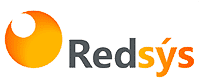Come effettuare un reso
Questo articolo è destinato a quei clienti che hanno riscontrato problemi con il proprio iPhone durante il periodo coperto dalla garanzia.
Introduzione
Se sei arrivato fin qui è perché si è verificato un qualche tipo di contrattempo che ti ha costretto a restituire il tuo nuovo iPhone (perché altrimenti vorresti restituire quel pezzo di smartphone).
Di seguito troverai tutte le informazioni necessarie per elaborare il reso del tuo ordine.
Come generare un’etichetta di reso?
Se hai effettuato un ordine su Acelstore e vuoi restituirlo, puoi farlo accedendo al tuo account cliente, andando su “I miei ordini” e cliccando su “Apri un incidente”.
Ecco questa lista di controllo per completare il processo:
- Passaggio 1: verificare che il telefono sia ancora in garanzia.
- Step 2: Invia le immagini richieste da Acelstore
- Passaggio 3: invia il numero IMEI
- Passaggio 4: salva i tuoi dati
- Passaggio 5: invia la prova della disconnessione dell’account
- Passaggio 6: aggiungi i dettagli dell’ordine al pacco
- Passaggio 7: imballare il prodotto
- Passaggio 8: procedi con il reso
Passaggio 1: verificare che il telefono sia ancora in garanzia
Se il prodotto ha subito urti, ossidazioni o è stato aperto da terzi, non sarà coperto dalla garanzia di Acelstore.
➡️ È possibile consultare un articolo sulle esclusioni di garanzia cliccando qui.
Step 2: Invia le immagini richieste da Acelstore
È importante avere la prova delle condizioni generali del dispositivo prima di effettuare il reso per essere tutelati da eventuali controversie.
Si prega di inviare foto nitide e chiare, senza riflessi sullo schermo e mostrando lo stato dei pulsanti e di altre parti del dispositivo.
Se non possono essere inviati in un singolo messaggio, puoi inviarli uno alla volta.
Queste sono le 7 foto necessarie per restituire il terminale:
- Schermo frontale acceso (se possibile)
- Schermo anteriore spento
- Retro del telefono
- Bordo sinistro
- Bordo destro
- Bordo superiore (che mostra la curvatura del telefono)
- Bordo inferiore
Passaggio 3: invia il numero IMEI
In questa guida troverai le informazioni necessarie per trovare il numero IMEI del tuo terminale:
Come faccio a trovare il mio numero IMEI?
Per ottenere il numero IMEI di uno smartphone, è sufficiente avere il telefono in questione.
Vai alla tastiera e digita questi simboli: *#06# (asterisco, cancelletto, zero, sei, cancelletto).
Altri modi per trovare il tuo IMEI includono:
- E’ possibile trovare l’IMEI sull’etichetta attaccata alla batteria (valido solo sui terminali che permettono di rimuovere la batteria).
- Un’altra soluzione pratica in caso di smarrimento o furto del telefono, l’IMEI si trova a volte nella scatola del telefono al momento dell’acquisto.
(Purtroppo non è sempre così, soprattutto nei prodotti ricondizionati.) - Infine, come ultima soluzione, l’IMEI può essere presente sulla fattura di acquisto del telefono.
Non riesco a trovare il mio numero IMEI
Segui questi passaggi a seconda del sistema operativo del tuo smartphone.
Terminali Apple
Puoi trovare il numero di serie o l’IMEI può essere trovato in diversi posti.
- Accedi appleid.apple.com in un browser web sul tuo computer,
- Accedi con l’ID Apple che usi sul tuo dispositivo,
- Vai alla sezione Dispositivi.
Per visualizzare il numero di serie e l’IMEI, selezionare il dispositivo.
Passaggio 4: salva i tuoi dati prima di consegnare il telefono
Ecco come ripristinare il tuo iPhone senza perdere i tuoi dati.
Dal tuo iPhone:
- Vai su “Impostazioni” e poi fai clic sul tuo nome.
- Fai clic su “iCloud”
- Fai clic su “Salva iCloud”
Dal Mac:
- Collega il tuo iPhone al computer con un cavo USB o Wi-Fi.
- Apri “Finder” e seleziona il tuo dispositivo (nella barra laterale sinistra)
- Fai clic su “Backup”
💡 Se desideri proteggere i tuoi dati con una password, fai clic su “Crittografa backup locale”
Dal tuo PC:
- Collega il tuo iPhone al computer con un cavo USB o Wi-Fi
- Apri “iTunes”
- Fai clic sul pulsante “iPhone” in alto a sinistra della finestra
- Quindi fare clic su “Riepilogo”.
- Fai clic su “Backup”
💡 Se desideri proteggere i tuoi dati con una password, fai clic su “Crittografa backup locale”
Passaggio 5: invia la prova della disconnessione dell’account
Sblocca il tuo account iCloud utilizzando una delle 3 procedure valide (vedi sezione successiva).
Una volta disaccoppiato, invia uno screenshot della disconnessione.
Come sbloccare il tuo account iCloud
Esistono 3 diverse procedure per disconnettere il tuo account iCloud, una dal telefono, una dal Mac e l’ultima da remoto.
Nella pagina successiva dettagliamo i 3 metodi.
iPhone/iPad
Per disconnettere il tuo account da un iPhone o iPad:
- Vai all’app Impostazioni del tuo dispositivo e fai clic sull’account iCloud collegato
- Fai clic su “Esci”
- Nella schermata successiva, fai nuovamente clic su Esci e conferma
- Ripristina: in Impostazioni, fai clic su Generali, quindi fai clic su Ripristina
- Inizializza tutto il contenuto e le impostazioni: fai clic su “Cancella tutto il contenuto e le impostazioni”, quindi conferma
- E infine… Codice: inserisci il tuo codice segreto.
Non dovresti più vedere il tuo ID Apple o il tuo nome nelle impostazioni.
Mac
Per disconnettere il tuo account da un computer Mac:
- Scegli il menu Preferenze di Sistema Apple >
- Fai clic su ID Apple nell’angolo in alto a destra
- Fare clic su Panoramica
- Infine, fai clic su Esci
iCloud
Segui questi passaggi per disconnettere il tuo account da iCloud:
- Vai a: https://www.icloud.com/ e accedi al tuo account iCloud
- Fai clic su Cerca
- Fai clic su Tutti i dispositivi
- Quindi seleziona il dispositivo Apple che stai disconnettendo.
- Fai clic su Inizializza iPhone
- Confermare facendo clic su Elimina
Nota: A volte potrebbero chiederti di inserire un numero di telefono in modo che un messaggio venga inviato al tuo iPhone dopo che l’account è stato eliminato.
Se lo desideri, puoi saltare questo passaggio.
Passaggio 6: aggiungi i dettagli dell’ordine al pacco
Stampa la prova d’acquisto o la fattura che trovi nel tuo spazio personale Acelstore, nella sezione “I miei ordini” e inseriscila nel pacco.
Se non disponi di una stampante, puoi anche scrivere le seguenti informazioni su un foglio di carta:
- Acetaia
- Nome e Cognome
- Numero d’ordine
- Data di acquisto
- Codice PIN/sequenza di sblocco (se non può essere rimosso)
Passaggio 7: imballare il prodotto
Verificare che il prodotto sia correttamente imballato e non possa muoversi all’interno della confezione.
Per evitare che il prodotto si muova o si danneggi venga utilizzato tamponi di cartone, pluriball, schiuma protettiva, ecc.
Anche gli accessori devono essere restituiti con il dispositivo.
Se ne hai aggiunto, non dimenticare di rimuovere lo schermo protettivo o il vetro temperato.
Per evitare problemi in caso di possibili incidenti durante il trasporto, si consiglia di scattare foto del prodotto da tutte le angolazioni prima di inviarlo.
💡 Suggerimento: riutilizza la scatola in cui hai ricevuto il prodotto per effettuare il reso.
È gratuito e fa bene al pianeta 🌎
Passaggio 8: procedi con il reso
Noi di Acelstore gestiamo i resi tramite MRW.
Per fare ciò, devi solo andare al tuo account utente e cercare la scheda Resi.
Lì troverai un modulo con i dati essenziali per elaborare il tuo reso:
- Nome e cognome
- Indirizzo di ritiro
- Orario di ritiro
- Numero di telefono di contatto
- Numero d’ordine (se possibile)
- Motivo del reso
Il team di Acelstore si occuperà di gestire il ritiro del tuo ordine, con i dati forniti nel modulo.
È così facile.